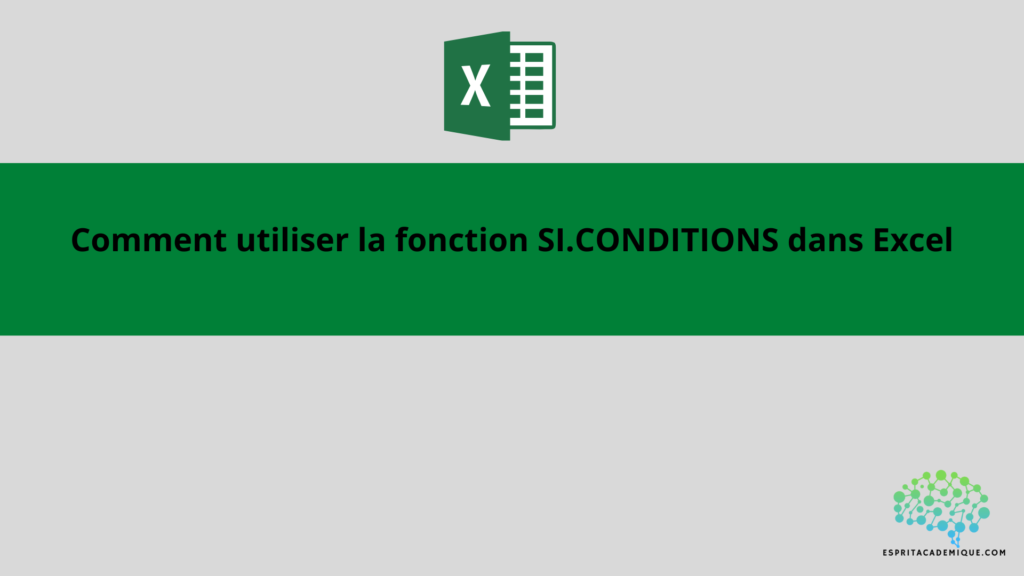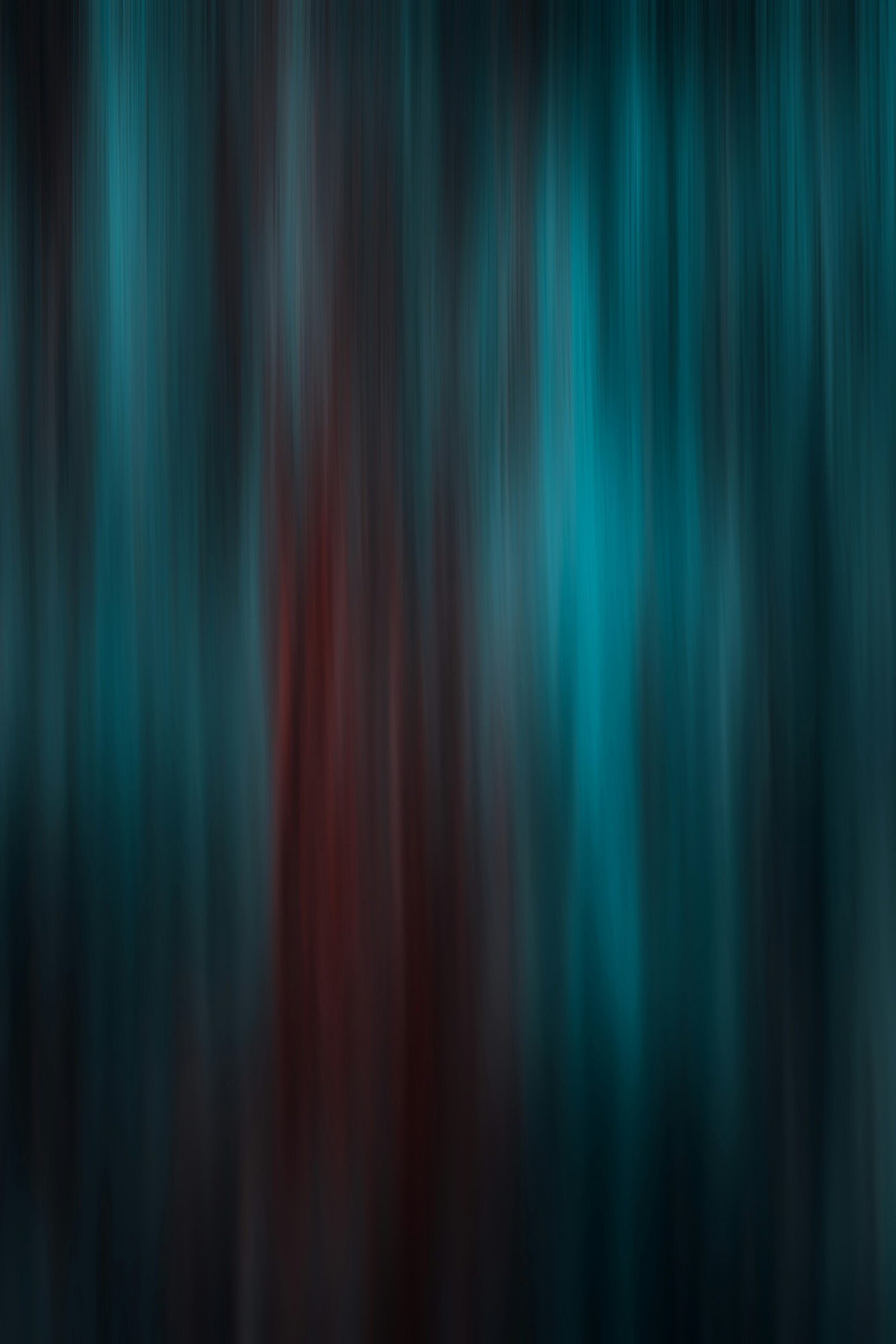Dans cet article nous allons voir comment définir et utiliser la fonction SI.CONDITIONS dans Excel. La fonction SI.CONDITIONS en Excel vous permet de spécifier plusieurs conditions et de retourner une valeur différente en fonction de si ces conditions sont vraies ou fausses.
Explication de la fonction SI.CONDITIONS dans Excel
La fonction SI.CONDITIONS a la syntaxe suivante :
=SI.CONDITIONS(condition1; valeur_si_vrai1; [condition2, valeur_si_vrai2]; [condition3, valeur_si_vrai3]; …; [valeur_si_faux])
- Voici quelques exemples d’utilisation de la fonction SI.CONDITIONS :
Pour retourner “OK” si la valeur de la cellule A1 est supérieure à 120, “Moyen” si la valeur est supérieure à 100 mais inférieure ou égale à 120, et “Mauvais” dans toutes les autres circonstances :
=SI.CONDITIONS(A1>120; “OK”; A1>100; “Moyen”; “Mauvais”)
Différences avec la fonction SI
(Vous pouvez retrouver notre article sur la fonction SI)
Tout comme la fonction SI, la fonction SI.CONDITIONS vous permet de spécifier plusieurs conditions et renvoie une valeur différente selon que ces conditions sont vraies ou fausses. Lorsque vous devez spécifier plusieurs conditions et que vous souhaitez renvoyer une valeur différente en fonction de la condition qui est vraie, la fonction SI.CONDITIONS est très utile.
Merci d’avoir lu notre article, nous espérons que nous avons pu répondre à vos questions. Vous pouvez laisser un commentaire tout en bas de la page si vous avez une ou plusieurs questions. Nous avons aussi un blog qui regroupe nos articles sur l’outil (n’hésitez pas à vous inscrire à notre newsletter, en bas de page afin de recevoir nos derniers articles !).
De plus, si vous souhaitez apprendre à maitriser l’outil Excel de manière complète, vous pouvez vous perfectionner sur Microsoft Excel à l’aide de notre formation complète.